iPhone 14 : วิธีใช้ คำสั่งนิ้ว บนหน้าจอ
บนการใช้งาน ซีรีส์ iPhone 14 (14 / 14 Plus / 14 Pro / 14 Pro Max) และ iPhone 13 / 12 / 11 / X ที่ไม่มีปุ่มโฮม คำสั่งนิ้วเพื่อการทำงานบนหน้าจอพื้นฐาน จะแตกต่างกัน เมื่อกับ iPhone SE และ iPhone 8 และรุ่นก่อนหน้า ที่มีปุ่มโฮม เราขอแนะนำ "คำสั่งนิ้ว" เพื่อใช้งานหน้าจอขั้นพื้นฐาน สำหรับรุ่น ที่มี Face ID ดังต่อไปนี้
= สารบัญของบทความนี้ =
กลับสู่หน้าจอหลัก
เมื่อคุณอยู่ที่หน้าจอใดๆก็ตาม หากต้องการกลับสู่หน้าจอหลัก เพียงแค่ปัดหน้าจอขึ้นจากด้านล่าง
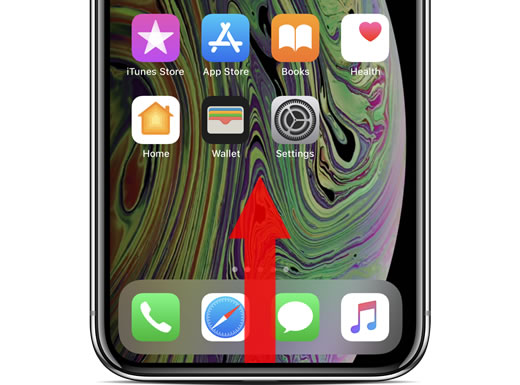
สลับแอพพลิเคชั่น
ปัดหน้าจอขึ้นจากด้านล่าง จากนั้นหยุดนิ้วไว้ หน้าจอแอพพลิเคชั่นต่างๆ จะปรากฏขึ้น
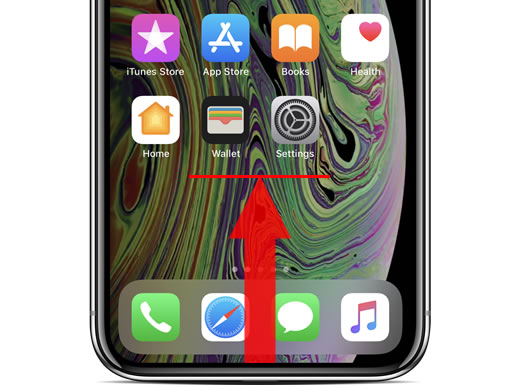
ศูนย์ควบคุม (Control Center)
ปัดหน้าจอลงจากมุมขวามือด้านบน
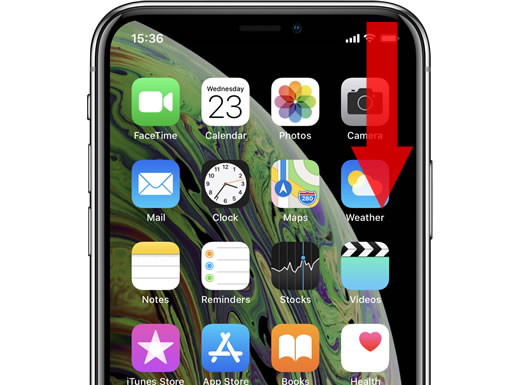
Siri
กดค้างที่ปุ่มด้านข้างฝั่งขวา
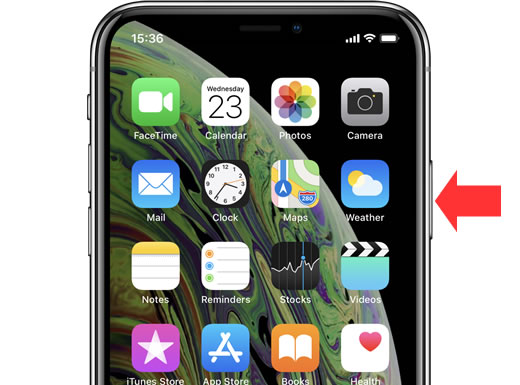
Apple Pay
กดปุ่มด้านข้างขวาติดกัน 2ครั้ง
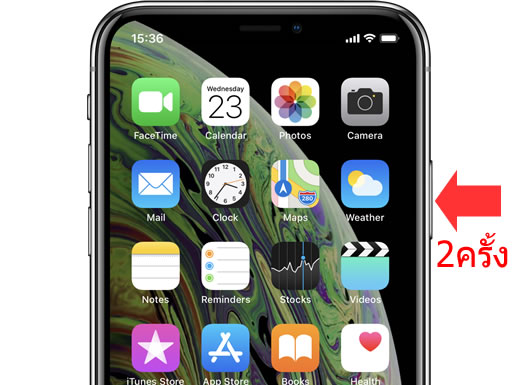
ปิดเครื่อง
กดที่ปุ่มเพิ่มหรือลดระดับเสียง ปุ่มใดปุ่มหนึ่ง พร้อมกดปุ่มด้านขวา พร้อมกันค้างไว้ หน้าจอจะแสดงปุ่มปิดเครื่อง จากนั้นแตะปุ่มปิดเครื่อง
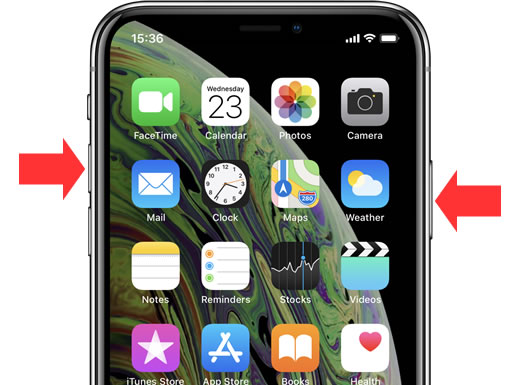
บันทึกหน้าจอ(Screenshot)
กดที่ปุ่มเพิ่มเสียง พร้อมปุ่มด้านข้างขวา
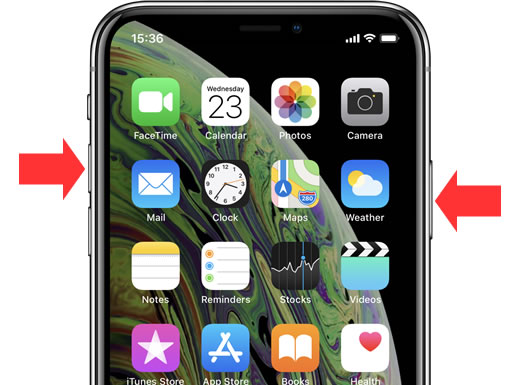
รีสตาร์ทเครื่อง
กดปุ่มเพิ่มเสียงหนึ่งครั้งแล้วจึงกดปุ่มลดเสียงอีกครั้ง จากนั้นกดปุ่มด้านข้างขวาค้างไว้ จนกระทั่งโลโก้ Apple ปรากฏที่หน้าจอ
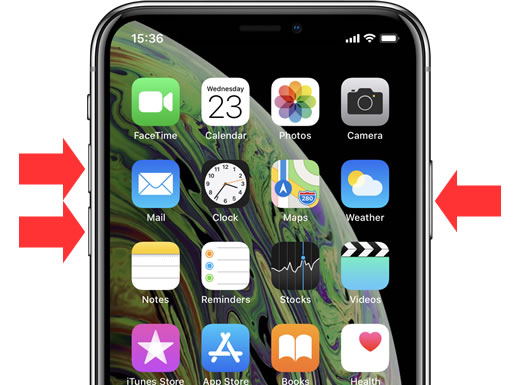
การดึงหน้าจอลง
เพื่อให้ง่ายต่อการใช้งาน เมื่อคุณต้องการดึงหน้าจอลง ให้ปัดหน้าจอลงจากด้านล่างจอ
คุณจะใช้งานฟังก์ชั่นนี้ได้เมื่อเข้าไปตั้งค่าแล้วที่ Settings> Genaral> Accessibility> Reachability แล้วแตะเพื่อเปิดสวิทซ์
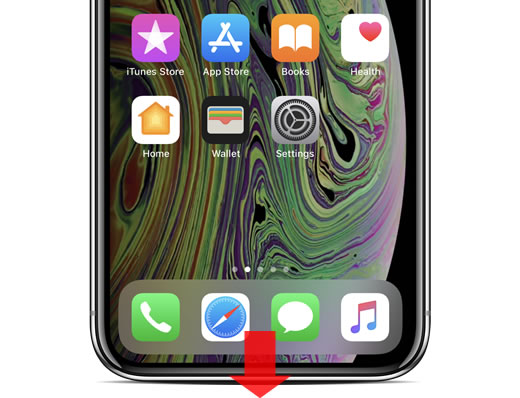
|
|
|
